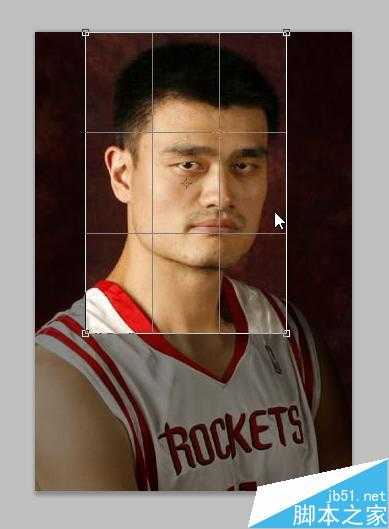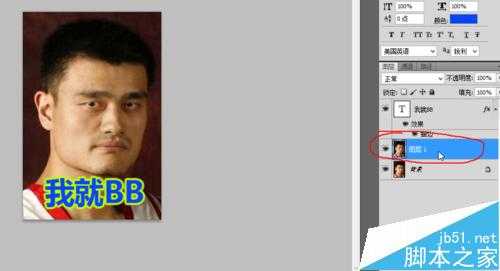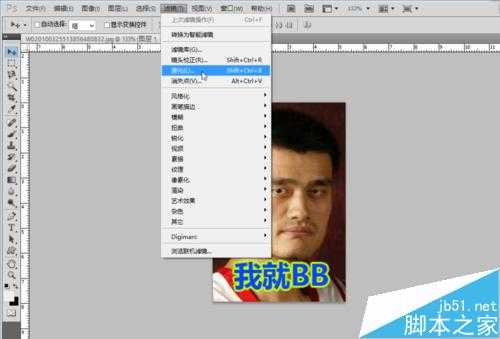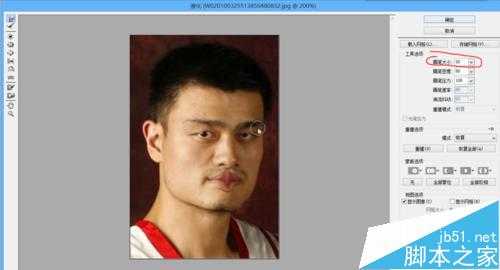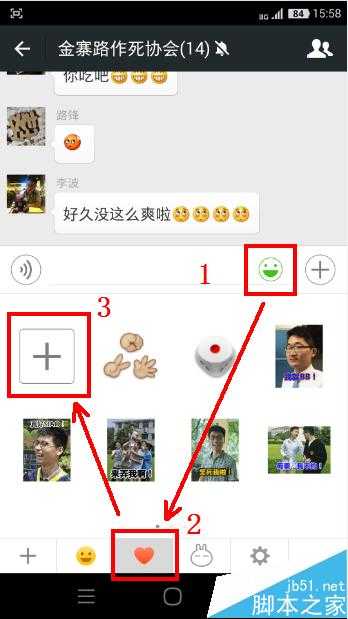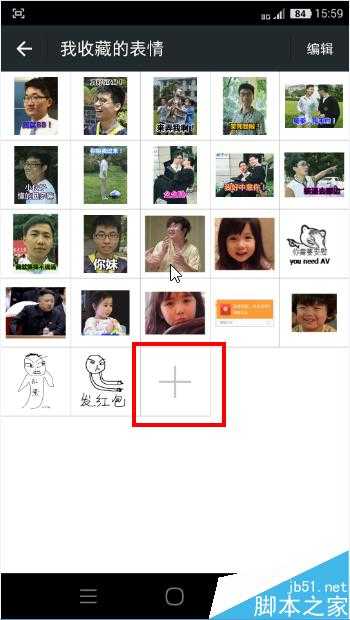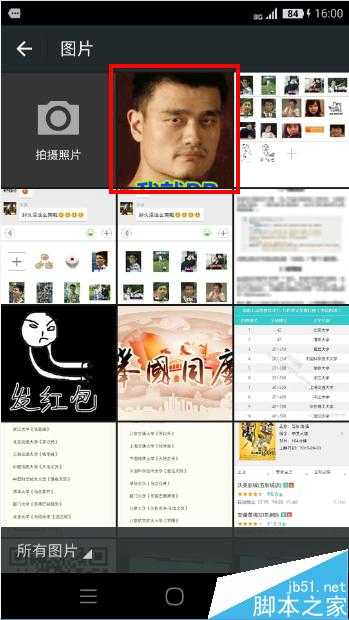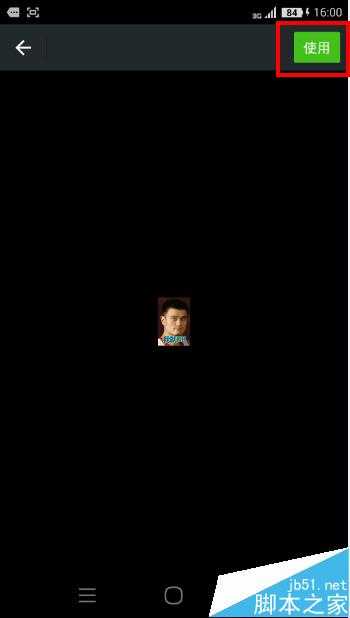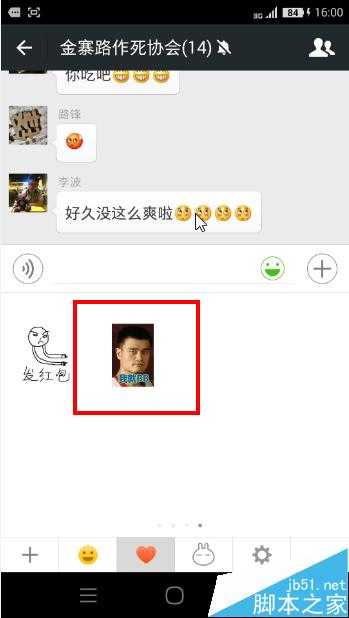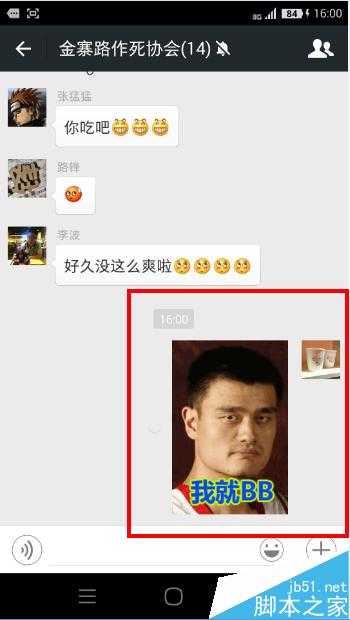教你用PS给你的室友做一套动态微信豪华表情包
(编辑:jimmy 日期: 2025/1/16 浏览:2)
今天为大家推荐一个不错的教程,也很简单,就是教大家用PS给你的室友做一套动态微信豪华表情包方法,教程很不错,很适合大家学习,推荐过来,一起来看看吧!
工具/原料
Photoshop
一张室友的面部照片
方法/步骤
1、将图片导入Photoshop软件,鉴于微信表情大小的限制,把图片简单裁剪一下,对于竖形的图片,可以裁剪为200*300像素。注意裁剪的时候尽量做成大头照,这样方便后面制作清楚的动画。如果没有Photoshop软件,可以试试美图秀秀,我猜应该也有相应功能吧。
2、通过按快捷键 Ctrl+J 来将上述图层复制一层备用。并添加一个文字层,打上“我就BB”这几个字,加一点文字效果,使得文字看起来很清晰,并保证文字层位于最上面。
3、直接导出JPG格式图片,可以命名为【1.jpg】。
4、选择第二个图层,即上面的那个照片层,执行【滤镜】选项中的【液化】命令。
5、调整好液化画笔的大小开始处理图片,充分发挥你的想象,把你的室友的脸捣鼓成惨不忍睹。。。。。。
6、点击【确定】即可,然后导出第二张JPG图片,可以命名为【2.jpg】。最终得到的两张图片对比如下,当然这张效果对比图片你是不用做的,我只是做出来给大家看看效果。
7、然后将【1.jpg】和【2.jpg】这两张图片合成为一个动态GIF图片。我使用的软件是GIF Movie Gear,当然有好多这样的GIF合成软件啦,比如美图秀秀好像就可以吧。最终得到的GIF动图如下【BB.gif】。
8、把【BB.gif】复制到手机里,打开微信,在任一个聊天窗口,按照如图所示的顺序点击,开始添加表情。
9、进入了【我收藏的表情】列表后,点击最后的那个加号,选择你刚才做好的那个GIF动图,并点击【使用】。
10、这时候你打开聊天界面的表情栏,往后翻一下,你会看到自己的表情已经添加进来了,然后试着发一下。看,成功了吧,是动态的表情哦。
注意事项
经过测试发现,直接用Photoshop导出GIF的话,在添加表情之后,由于兼容性问题有时会丧失动态效果,所以还是建议大家用其他软件合成GIF动图。
以上就是用PS给你的室友做一套动态微信豪华表情包方法介绍,大家觉得怎么样,喜欢的朋友快快来试试吧!